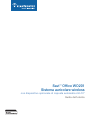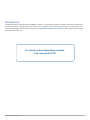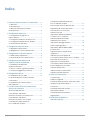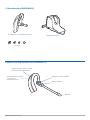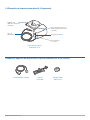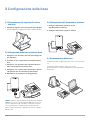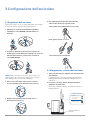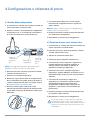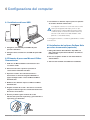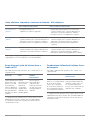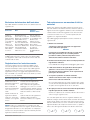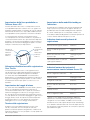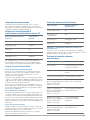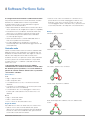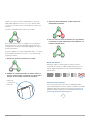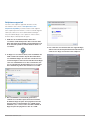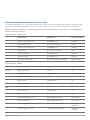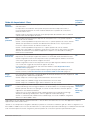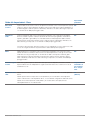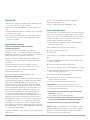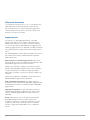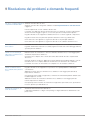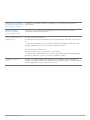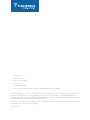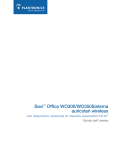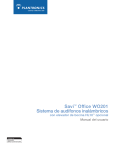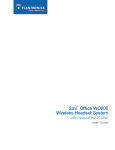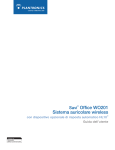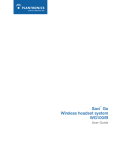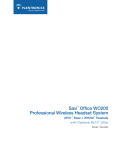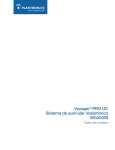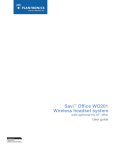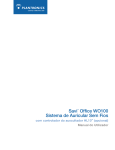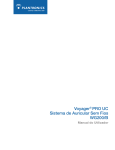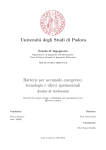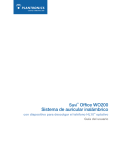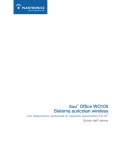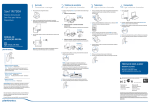Download Savi™ Office WO201 Sistema auricolare wireless
Transcript
Savi™ Office WO201 Sistema auricolare wireless con dispositivo opzionale di risposta automatico HL10™ Guida dell’utente Introduzione Congratulazioni per l'acquisto di questo prodotto Plantronics. Questa guida contiene le istruzioni relative alla configurazione e all'uso del sistema auricolare wireless Savi Office WO201 (base WO1 e auricolare WH200/WH210). Per informazioni sulla sicurezza del prodotto, fare riferimento al documento "Importanti istruzioni sulla sicurezza", fornito separatamente, prima dell'installazione e dell'uso. Per istruzioni di configurazione animate, fare riferimento al CD Guida dell'utente di Plantronics Savi Indice 1 Contenuto della confezione e caratteristiche......... 4 1.1 Base Savi.................................................................. 4 Combinazione dell’audio del telefono fisso e l’audio del computer......................................... 14 1.2 Auricolare Savi.......................................................... 5 Esclusione del microfono dell’auricolare...................... 15 1.3 Dispositivo di risposta automatico HL10 (opzionale)............................................................. 6 Registrazione di un’auricolare master.......................... 15 Teleconferenza con un massimo di altri tre auricolari....................................................... 15 2 Configurazione della base...................................... 7 Impostazione della linea predefinita su Telefono fisso o Computer....................................... 16 2.1 Collegamento del supporto di ricarica alla base............................................................. 7 Attivazione/disattivazione della registrazione Over The Air............................................ 16 2.2 Collegamento della base al telefono fisso................ 7 2.3 Collegamento dell’alimentatore alla base................. 7 Impostazione del raggio d’azione................................. 16 2.4 Posizionamento della base....................................... 7 Termine della registrazione........................................... 16 3 Configurazione dell’auricolare............................... 8 Impostazione della modalità standby per l’auricolare.............................................................. 16 3.1 Regolazione dell’auricolare....................................... 8 3.2 Alloggiamento e ricarica dell’auricolare.................... 8 Indicatore luminoso del pulsante di registrazione................................................................. 16 4 Configurazione e chiamata di prova....................... 9 Indicatori luminosi dei pulsanti di conversazione tramite telefono fisso e computer......... 16 4.1 Verifica della configurazione..................................... 9 4.2 Chiamata di prova con il telefono fisso.................... 9 Autonomia di conversazione........................................ 17 5 Configurazione del dispositivo di risposta automatico (opzionale) . ......................... 10 Regole per l’uso dei pulsanti di conversazione tramite telefono fisso e PC................... 17 5.1 Installazione del dispositivo di risposta automatico.................................................. 10 Funzioni del pulsante di controllo chiamate dell’auricolare................................................ 17 5.2 Se non si sente il segnale di linea libera................. 10 Indicatore luminoso dell’auricolare............................... 17 5.3 Componenti aggiuntivi (se richiesti)........................ 11 6 Configurazione del PC.......................................... 12 6.1 Installazione del cavo USB..................................... 12 6.2 Chiamata di prova con Microsoft Office Communicator ............................................................. 12 6.3 Installazione del software PerSono Suite (opzionale............................................................ 12 Segnali acustici dell’auricolare..................................... 17 8 Software PerSono Suite....................................... 18 Controllo audio............................................................. 18 Softphone supportati.................................................... 20 Schermata delle impostazioni di auricolare e base...... 21 Guida per le impostazioni di base................................ 22 7 Uso del sistema di auricolari professionali wireless per ufficio Savi ....................................... 13 Pannello PC.................................................................. 24 Accensione dell’auricolare............................................ 13 Impostazioni avanzate.................................................. 24 Come effettuare, rispondere e terminare le chiamate con il telefono fisso................... 13 Schermata relativa all’assistenza.................................. 25 Come effettuare, rispondere e terminare le chiamate con il computer......................... 14 9 Risoluzione dei problemi e domande frequenti............................................... 26 Come alternare l’audio del telefono fisso e l’audio del computer......................................... 14 Guida dell'utente di Plantronics Savi Schermata relativa alla sicurezza.................................. 24 Aggiornamenti.............................................................. 25 1 Contenuto della confezione e caratteristiche 1.1 Base Savi WO1 Il CD comprende: • Software PerSono® Suite™ • Guida animata all’installazione • Guida dell’utente completa Alimentazione della base Cavo di interfaccia telefono Base Cavo USB Funzioni principali della base Savi WO1 Pulsante di conversazione tramite telefono fisso Indicatore luminoso Pulsante di conversazione tramite PC Indicatore luminoso Volume di conversazione del telefono fisso Interruttore di configurazione Volume di ascolto del telefono fisso Guida dell'utente di Plantronics Savi Pulsante di registrazione indicatore luminoso Indicatore luminoso di carica Porta USB Jack cavo di Jack di interfaccia telefono alimentazione Presa jack sul dispositivo di risposta automatico 4 1.2 Auricolare Savi WH200/WH210 Auricolare con cuscinetto preinstallato Supporto di ricarica Cuscinetti Caratteristiche degli auricolari Savi WH200/WH210 Pulsante aumento volume (controlla anche funzioni di commutazione) Pulsante diminuzione volume (controlla anche esclusione microfono) Pulsante di controllo chiamate Indicatore luminoso Microfono Guida dell'utente di Plantronics Savi 5 1.3 Dispositivo di risposta automatico HL10 (opzionale) Supporto del dispositivo di risposta automatico Presa jack per il microfono della suoneria (rimuovere lo sportello) Cavo di alimentazione Regolazione altezza Presa jack per accessori Dispositivo di risposta automatico HL10 Componenti aggiuntivi del dispositivo di risposta automatico HL10 (se richiesti) Microfono della suoneria Guida dell'utente di Plantronics Savi Braccio estensibile Solo per telefoni Nortel i2004 6 2 Configurazione della base 2.1 Collegamento del supporto di ricarica alla base 1 Collegare il supporto di ricarica dell'auricolare alla base. Premere saldamente sul supporto fino a farlo scattare in posizione. 2.3 Collegamento dell'alimentatore alla base 1 Collegare l'alimentatore della base al jack dell'alimentazione sulla base. 2 Collegare l'alimentatore alla presa elettrica. 2.2 Collegamento della base al telefono fisso 1 Collegare il cavo di interfaccia del telefono all'apposito jack sulla base. 2 Scollegare il cavo a spirale della cornetta dal telefono fisso. 3 Collegare il cavo di interfaccia del telefono alla presa della cornetta liberata sul telefono fisso. 4 Collegare il cavo a spirale della cornetta alla scatola di collegamento del cavo di interfaccia del telefono. 2.4 Posizionamento della base La distanza minima consigliata tra il telefono fisso e la base è di 15 cm. La distanza minima tra la base e il PC è 30 cm. Un posizionamento non corretto potrebbe provocare disturbi audio e interferenze. 5 Riposizionare la cornetta nel suo alloggiamento. 30 cm 15 cm Nota Se il telefono dispone di una porta per auricolare integrata, utilizzarla solo se non si dovrà collegare il dispositivo HL10. Con questa configurazione, per rispondere o terminare le chiamate è necessario premere contemporaneamente il pulsante del telefono relativo all’auricolare e il pulsante di controllo chiamate dell’auricolare. Guida dell'utente di Plantronics Savi 7 3 Configurazione dell'auricolare 3.1 Regolazione dell'auricolare 5 È possibile invertire l'auricolare per indossarlo L'auricolare è fornito con un cuscinetto preinstallato. Per installare un cuscinetto diverso, attenersi alle seguenti istruzioni: sull'orecchio sinistro nel seguente modo: a. Far ruotare l'asta portamicrofono verso l'alto. 1 Rimuovere il cuscinetto preinstallato premendolo e ruotandolo in senso ORARIO, quindi tirandolo con decisione. b. Far girare l'asta su se stessa. 2 Scegliere le dimensioni e la forma di cuscinetto che risultano più comode. Allineare le linguette con le tacche dell'auricolare. Premere con decisione e ruotare in senso ANTI ORARIO. c. Far ruotare l'asta verso il basso. 3.2 Alloggiamento e ricarica dell'auricolare nota Quando si monta un cuscinetto in gel, assicurarsi che la parte in rilievo del cuscinetto sia orientata verso la sezione curva dell'auricolare, come mostrato nella figura. 3 Far scorrere l'auricolare sopra la testa e dietro le orecchie, quindi premere lievemente verso di esse. 1 Spingere l'auricolare nel supporto di ricarica premendo delicatamente. L'indicatore luminoso di ricarica sulla base diventa verde e lampeggia per indicare che la batteria dell'auricolare si sta ricaricando. 2 Lasciare in carica per almeno 20 minuti quando si utilizza per la prima volta. Una ricarica completa richiede 3 ore. L'indicatore luminoso diventa verde fisso. Tempo di ricarica 20 minuti . ................ 4 Ruotare l'asta portamicrofono in modo che sia direzionata verso la bocca. R icarica minima al primo utilizzo 3 ore ........................ Ricarica completa Indicatore luminoso di carica Guida dell'utente di Plantronics Savi 8 4 Configurazione e chiamata di prova 4.1 Verifica della configurazione 7 Se il segnale di linea libera non è chiaro, regolare 1 Se il telefono fisso è dotato di un sistema di controllo del volume, impostarlo su un livello medio. 2 Sulla base, verificare che l’interruttore di configurazione sia impostato su “A” e che il volume di conversazione e di ascolto del telefono fisso siano impostati su 3. l’interruttore di configurazione finché il segnale non diviene ottimale. Nota È possibile che il telefono funzioni con più impostazioni; tuttavia, soltanto una è quella ottimale. 8 Premere il pulsante di controllo chiamate dell’auricolare per completare la configurazione. 9 Riposizionare la cornetta nel suo alloggiamento. 4.2 Chiamata di prova con il telefono fisso 1 Se il telefono fisso è dotato di un sistema di controllo del volume, impostarlo su un livello medio. 2 Indossare l’auricolare e premere il pulsante di controllo chiamate sull’auricolare stesso. Volume di conversazione del telefono fisso 3 Sollevare la cornetta del telefono fisso. Interruttore di configurazione Volume di ascolto del telefono fisso NOTA Per la maggior parte dei telefoni, queste impostazioni predefinite consentono di ottenere un audio ottimale. 3 Indossare l’auricolare e premere il pulsante di controllo chiamate sull’auricolare stesso. 4 Sollevare la cornetta del telefono fisso. 5 Attendere il segnale di linea libera. Se il segnale di linea libera è chiaramente percepibile, premere il pulsante di controllo chiamate dell’auricolare e proseguire al punto 6. Chiamata di prova con il telefono fisso. 6 È anche possibile regolare il volume di ascolto dell’auricolare premendo il pulsante di aumento volume [+] per alzarlo e il pulsante di diminuzione volume [-] per abbassarlo. 4 Comporre il numero utilizzando il telefono fisso. 5 Se il volume di ascolto è troppo alto o troppo basso, regolarlo dall’auricolare premendo il pulsante di aumento volume [+] per alzarlo e il pulsante di diminuzione volume [-] per abbassarlo. 6 Se il volume di ascolto è comunque troppo alto o troppo basso, regolarlo dalla base del telefono fisso. Le impostazioni troppo elevate possono causare fastidiosi effetti eco. 7 Se il volume di conversazione è troppo alto o troppo basso per l’ascoltatore, regolare il volume dell’altoparlante dalla base del telefono fisso. Un’impostazione troppo alta può comportare una fastidiosa eco per l’utente e un suono distorto per l’interlocutore. 8 Premere il pulsante di controllo chiamate sull’auricolare per terminare l’ultima chiamata. 9 Riposizionare la cornetta nel suo alloggiamento. Per la propria sicurezza, non usare l’auricolare a volumi elevati per lunghi periodi di tempo, poiché ciò può compromettere le capacità uditive. Regolare il volume su livelli moderati. Per ulteriori informazioni su auricolari e udito, visitare: www.plantronics.com/ healthandsafety. Guida dell'utente di Plantronics Savi 9 5 Configurazione del dispositivo di risposta automatico (opzionale) 5.1 Installazione del dispositivo di risposta automatico 7 Posizionare il dispositivo di risposta automatica nella posizione determinata precedentemente. 8 Premere con decisione per far aderire il dispositivo. Cavo di alimentazione del dispositivo di risposta automatico 1 Inserire saldamente il cavo di alimentazione del dispositivo di risposta automatico nella presa jack del dispositivo stesso. 2 Mentre si indossa l'auricolare, inserire il supporto del dispositivo di risposta automatico sotto la cornetta fino a quando la base del dispositivo non tocca il lato del telefono. 5.2 Se non si sente il segnale di composizione 1 Se il segnale di composizione non si sente, alzare il regolatore di altezza del dispositivo portandolo sulla posizione successiva. 3 Fare scorrere il dispositivo verso l'alto fino a quando non sfiori l'altoparlante della cornetta. 2 Ripetere i passaggi da 2 a 5 della Sezione 5.1 finché non si sente il segnale di composizione. 4 Premere il pulsante di controllo chiamate sull'auricolare per attivare il dispositivo. 3 Quando si sente il segnale, fissare il dispositivo come descritto nei passaggi da 6 a 8. 5 Se si sente il segnale di composizione, il dispositivo è configurato correttamente e non richiede ulteriori regolazioni. 6 Rimuovere le strisce protettive dai 3 nastri di montaggio sulla superficie interna del dispositivo. Guida dell'utente di Plantronics Savi 10 5.3 Componenti aggiuntivi (se richiesti) Microfono della suoneria Braccio estensibile 2 1 3 1 Stabilizzatori 2 2 Utilizzare il microfono della suoneria solo quando l’altoparlante del telefono non è posizionato direttamente sotto la cornetta. 1 Rimuovere il coperchio dalla presa jack del microfono della suoneria sul retro del dispositivo di risposta automatico. Se il dispositivo di risposta automatico richiede una maggiore stabilità durante il sollevamento e il riposizionamento della cornetta sul telefono, utilizzare il braccio estensibile. 2 Collegare lo spinotto del microfono della suoneria. 3 Posizionare il microfono della suoneria sull'altoparlante del telefono. Rimuovere il nastro adesivo e fissarlo. 1 Far scorrere il braccio estensibile sul dispositivo di risposta automatico. 2 Gli stabilizzatori possono essere spostati verso destra e Solo per telefoni Nortel i2004 verso sinistra. Posizionare gli stabilizzatori esternamente alla cornetta in modo che si aggancino al telefono. Guida dell'utente di Plantronics Savi 11 6 Configurazione del computer 6.1 Installazione del cavo USB 7 Per terminare la chiamata di prova, premere il pulsante di controllo chiamate sull'auricolare. Per la propria sicurezza, non usare l'auricolare a volume elevato per lunghi periodi di tempo, poiché ciò può compromettere le capacità uditive. Regolare il volume su livelli moderati. Per ulteriori informazioni relative ad auricolari e udito visitare il sito Web all'indirizzo www. plantronics.com/healthandsafety. * Per maggiori informazioni, consultare la guida di Microsoft Office Communicator. 1 Collegare il cavo USB alla porta USB nella parte posteriore della base. 2 Collegare l'altra estremità del cavo USB alla porta USB del PC. 6.2 Chiamata di prova con Microsoft Office Communicator 6.3 Installazione del software PerSono Suite per valore incrementale (opzionale) 1 Nella guida animata all'installazione disponibile sul CD, selezionare il punto 6.2 Installazione del software PerSono Suite. 2 Fare clic sul grafico del CD con l'etichetta "PerSono Suite Software". 3 Attenersi alle istruzioni di installazione visualizzate. 1 Verificare che Microsoft Office Communicator sia in esecuzione sul PC. 2 Indossare l'auricolare e premere il pulsante di conversazione tramite PC sulla base. 3 Impostare il volume di ascolto dell'auricolare e del microfono su un livello adeguato utilizzando la pagina "Configura audio e video" di Microsoft Office Communicator* 4 Effettuare una chiamata di prova con Microsoft Office Communicator. 5 Regolare il volume di ascolto e di ricezione su un livello adeguato mediante l'apposito controllo del volume nella finestra di conversazione.* 6 È anche possibile regolare il volume di ascolto dell'auricolare premendo il pulsante [+] per aumentarlo e il pulsante [-] per diminuirlo. Guida dell'utente di Plantronics Savi 12 7 Uso del sistema di auricolari wireless Savi Office Importante Si consiglia vivamente di installare il software PerSono Suite. Pur potendo funzionare anche in assenza del software, il sistema Savi Office non sarebbe sfruttato in tutte le sue potenzialità. Pulsante di controllo chiamate Accensione dell’auricolare Se la batteria dell’auricolare è carica, l’auricolare è automaticamente acceso. L’auricolare non dispone di un pulsante di accensione e spegnimento. Indicatore luminoso Come effettuare, rispondere e terminare le chiamate con il telefono fisso Telefoni con dispositivo di risposta automatico o sistema di aggancio/sgancio elettronico Telefoni con dispositivo di risposta automatico o sistema di aggancio/sgancio elettronico Per effettuare una chiamata 1. Premere brevemente il pulsante di controllo chiamate sull’auricolare* o premere brevemente il pulsante di conversazione tramite telefono fisso sulla base 2. Digitare il numero 1. Premere brevemente il pulsante di controllo chiamate sull’auricolare* o premere brevemente il pulsante di conversazione tramite telefono fisso sulla base 2. Alzare la cornetta dal suo alloggiamento** 3. Digitare il numero Per rispondere a una chiamata 1. Premere brevemente il pulsante di controllo chiamate sull’auricolare o premere brevemente il pulsante di conversazione tramite telefono fisso sulla base. 1. Premere brevemente il pulsante di controllo chiamate sull’auricolare o premere brevemente il pulsante di conversazione tramite telefono fisso sulla base 2. Alzare la cornetta dal suo alloggiamento** Per terminare una chiamata 1. Premere brevemente il pulsante di controllo chiamate sull’auricolare o premere brevemente il pulsante di conversazione tramite telefono fisso sulla base. 1. Premere brevemente il pulsante di controllo chiamate sull’auricolare o premere brevemente il pulsante di conversazione tramite telefono fisso sulla base 2. Riposizionare la cornetta nel suo alloggiamento** * Si presuppone che sia impostato il telefono fisso come linea predefinita. ** Per telefonare, rispondere e terminare le chiamate con i telefoni fissi che hanno un pulsante per l’auricolare e non hanno il dispositivo di risposta automatico collegato, è necessario premere il pulsante dell’auricolare sul telefono fisso invece di alzare la cornetta dall’alloggiamento. Invio, risposta e termine di una chiamata con Microsoft Office Communicator Per effettuare una chiamata* Comporre il numero utilizzando Microsoft Office Communicator** Per rispondere a una chiamata dall'auricolare Premere brevemente il pulsante di controllo delle chiamate sull'auricolare Per terminare una chiamata dall'auricolare Premere brevemente il pulsante di controllo delle chiamate sull'auricolare * Si presuppone che Savi Office sia impostato come Altoparlante/Microfono nella pagina "Configura audio e video" di Microsoft Office Communicator. **Per maggiori informazioni su come effettuare una chiamata, consultare la guida di Microsoft Office Communicator. NOTA È possibile rispondere a una chiamata utilizzando direttamente Microsoft Office Communicator facendo clic sull'avviso di chiamata che viene visualizzato sullo schermo del PC. In questo caso la chiamata viene indirizzata al vivavoce predefinito che potrebbe non essere quello della cuffia indossata dall'utente. Per maggiori informazioni, consultare la guida di Microsoft Office Communicator Guida dell'utente di Plantronics Savi 13 Come effettuare, rispondere e terminare le chiamate - Altri softphone Con il software PerSono Suite* Senza il software PerSono Suite Per effettuare una chiamata 1. Comporre il numero con l'applicazione softphone supportata 1. Premere brevemente il pulsante di controllo delle chiamate sull'auricolare** o premere brevemente il pulsante di conversazione tramite PC sulla base 2. Comporre il numero con l'applicazione softphone Per rispondere a una chiamata 1. Premere brevemente il pulsante di controllo delle 1. Premere brevemente il pulsante di controllo delle chiamate sull'auricolare** o premere brevemente il chiamate sull'auricolare** o premere brevemente il pulsante di conversazione tramite PC sulla base pulsante di conversazione tramite PC sulla base 2. Comporre il numero con l'applicazione softphone 2. Rispondere alla chiamata usando l'applicazione softphone Per terminare una chiamata 1. Premere brevemente il pulsante di controllo delle chiamate sull'auricolare o premere brevemente il pulsante di conversazione tramite PC sulla base 1. Premere brevemente il pulsante di controllo delle chiamate sull'auricolare** o premere brevemente il pulsante di conversazione tramite PC sulla base 2. Terminare la chiamata usando l'applicazione softphone *Si presuppone l'impiego di un'applicazione softphone supportata **Si presuppone che il PC sia impostato come linea predefinita Come alternare l'audio del telefono fisso e l'audio del PC Combinazione dell'audio del telefono fisso e del computer È possibile alternare l'audio del telefono fisso e l'audio del PC con i seguenti metodi: È possibile combinare l'audio del telefono fisso e del PC con i seguenti metodi: Auricolare Base Software PerSono Suite* Base Software PerSono Suite* Premere il pulsante per alzare il volume (per almeno 1,5 secondi) finché l'indicatore luminoso del pulsante di conversazione sulla base per il dispositivo desiderato non diventa verde fisso. Premere brevemente (meno di un secondo) il pulsante di conversazione sulla base per il dispositivo che si desidera utilizzare. Fare clic sull'icona attiva (verde) del PC o del telefono per metterlo in attesa. Fare clic sull'icona rossa (in attesa) per riattivare il dispositivo. Premere simultaneamente per almeno 1,5 secondi il pulsante di conversazione tramite telefono fisso e il pulsante di conversazione tramite PC finché entrambi gli indicatori non si illuminano in verde fisso. Fare clic su un'icona rossa (in attesa) per attivare il dispositivo desiderato. Quando tutte e tre le icone (auricolare/telefono fisso/PC) sono verdi, l'audio dei dispositivi viene combinato. * I collegamenti audio del telefono fisso e del PC devono essere stabiliti tramite l’auricolare o la base. Non è possibile stabilire un collegamento audio nella schermata di controllo audio del software PerSono Suite. Guida dell'utente di Plantronics Savi * I collegamenti audio del telefono fisso e del PC devono essere stabiliti tramite l’auricolare o la base. Non è possibile stabilire un collegamento audio nella schermata di controllo audio del software PerSono Suite. 14 Esclusione del microfono dell'auricolare È possibile disattivare e riattivare il microfono dell'auricolare nei seguenti modi: Auricolare Base Software PerSono Suite* Premere il pulsante per ridurre il volume (per almeno 1,5 secondi) finché l'indicatore luminoso di conversazione per la chiamata attiva diventa rosso fisso. Una breve pressione (meno di un secondo) del pulsante di conversazione tramite telefono fisso o PC sulla base riattiva il microfono dell'auricolare. Non è possibile escludere il microfono dell'auricolare usando il pulsante di conversazione tramite telefono fisso o PC. Fare clic sull’icona verde dell’auricolare. L’icona dell’auricolare diventa rossa a indicare che esso non trasmette audio all’ascoltatore. Facendo nuovamente clic sull’icona dell’auricolare è possibile riattivare l’audio. * I collegamenti audio del telefono fisso e del PC devono essere stabiliti tramite l’auricolare o la base. Non è possibile stabilire un collegamento audio nella schermata di controllo audio del software PerSono Suite. Registrazione d un’auricolare master L’auricolare e la base vengono registrate in fabbrica. Se si necessita di registrare un nuovo auricolare master alla base, effettuare una delle procedure seguenti. È possibile registrare sulla base un’auricolare master con l’auricolare agganciata (registrazione sicura) o non agganciata (registrazione Over The Air). In entrambi i casi, il sistema deve essere inattivo (non deve essere in corso una chiamata). Auricolare agganciato Auricolare non agganciato Premere due volte il pulsante di registrazione che si trova sulla base. L'indicatore di registrazione lampeggia con i colori rosso e verde. Premere due volte il pulsante di registrazione che si trova sulla base. L'indicatore di registrazione lampeggia con i colori rosso e verde. Premere il pulsante dell'auricolare per alzare il volume per tre secondi finché l'indicatore luminoso diventa verde fisso. Quando l'indicatore di registrazione diventa verde fisso, l'auricolare e la base sono registrati tra loro. Quando l'indicatore di registrazione sulla base diventa verde fisso, l'auricolare e la base sono registrati tra loro. Nota Se il processo di registrazione non avviene entro due minuti o se la registrazione ha esito negativo, l'indicatore luminoso di registrazione diventa rosso fisso per quattro secondi per poi tornare al suo stato precedente. In questa evenienza, provare a registrare nuovamente l'auricolare. Guida dell'utente di Plantronics Savi Teleconferenza con un massimo di altri tre auricolari Durante una chiamata è possibile registrare un massimo di tre auricolari sulla base ed effettuare una teleconferenza. Quando si registra un auricolare aggiuntivo sulla base, nella schermata del software PerSono Suite viene aggiunta l'icona di un auricolare contenente un numero tra 1 e 3, che indica quanti auricolari aggiuntivi sono registrati sulla base. È possibile aggiungere partecipanti a una teleconferenza nei seguenti modi: 1 Durante una chiamata: a) Collocare l'auricolare dell'ospite sul supporto di ricarica dell'utente principale. OPPURE b) Impostare la modalità Over The Air per l'auricolare dell'ospite premendo per tre secondi il pulsante per alzare il volume (sull'auricolare) finché la luce dell'indicatore luminoso diventa verde fissa. 2 Premere brevemente (meno di un secondo) il pulsante di registrazione sulla base. La luce dell'indicatore di registrazione lampeggia in giallo e verde. 3 L'indicatore luminoso di registrazione diventa quindi giallo fisso e viene emesso un segnale acustico nell'auricolare master a indicare che un ospite intende partecipare alla chiamata. 4 Se si preme il pulsante di controllo chiamata sull'auricolare master entro cinque secondi, l'ospite viene incluso nella teleconferenza. Se non si preme il pulsante di controllo chiamate entro cinque secondi, la richiesta di partecipare alla chiamata viene rifiutata e l'ospite sente il segnale di errore nel suo auricolare. 5 Gli ospiti possono lasciare la teleconferenza premendo il rispettivo pulsante di controllo chiamate. Quando un ospite lascia la conferenza, nell'auricolare master si sente un singolo segnale acustico. Per controllare quanti auricolari sono registrati sulla base, fare riferimento all'angolo inferiore sinistro della schermata del software PerSono Suite. Il primo auricolare è l'auricolare master. Il numero all'interno dell'auricolare successivo è il numero di auricolari ospiti registrati sulla base. Gli esempi sottostanti mostrano 1, quindi 2 e infine 3 auricolari registrati sulla base oltre all'auricolare master. 1 2 3 15 Impostazione della linea predefinita su Telefono fisso o PC Impostazione della modalità standby per l’auricolare Il sistema Savi Office viene fornito con l’impostazione Linea in uscita predefinita impostata su Telefono fisso. Ciò significa che qualunque chiamata iniziata con il pulsante di controllo chiamate attiverà l’audio del telefono fisso. È possibile cambiare la linea in uscita predefinita usando i pulsanti di conversazione sulla base. Se si prevede di non utilizzare l’auricolare per lunghi periodi di tempo e questi non è posizionato nel supporto di ricarica, è possibile impostare la modalità standby premendo il pulsante di controllo chiamate per tre secondi quando è inattivo. Per uscire dalla modalità standby, premere nuovamente il pulsante di controllo chiamate dell’auricolare per tre secondi. Con il sistema inattivo, premere e tenere premuto per tre secondi il pulsante di conversazione tramite PC o il pulsante di conversazione tramite telefono fisso per selezionare il dispositivo desiderato come linea di uscita predefinita. L’indicatore luminoso del pulsante di conversazione lampeggia per quattro secondi in verde per confermare la nuova impostazione. Pulsante di conversazione tramite PC Indicatore luminoso Auricolare master registrato alla base Verde fisso Pulsante di conversazione tramite telefono fisso Base in modalità di registrazione master Lampeggia in rosso e verde Indicatore luminoso Base in teleconferenza con altri auricolari ospiti Lampeggia in giallo e verde Teleconferenza attiva con auricolari ospiti registrati sulla base Giallo fisso Attivazione/disattivazione della registrazione Over The Air Il sistema Savi Office viene fornito con la registrazione Over The Air attivata. È possibile attivare/disattivare la registrazione Over The Air usando il pulsante di registrazione sulla base. Con l’auricolare master non agganciato e il sistema inattivo, premere per tre secondi il pulsante di registrazione. Il pulsante di registrazione lampeggia in verde per quattro secondi se è attiva la modalità Over The Air e per quattro secondi in rosso se è disattivata. Impostazione del raggio d’azione Con l’auricolare master agganciato e il sistema inattivo, premere per tre secondi il pulsante di registrazione. Il pulsante di conversazione tramite telefono fisso e quello di conversazione tramite PC lampeggiano in verde nel caso di raggio d’azione alto. Se si preme nuovamente il pulsante di registrazione per tre secondi, i pulsanti di conversazione lampeggiano in giallo nel caso di raggio d’azione medio. Se si preme nuovamente il pulsante di registrazione per tre secondi, i pulsanti di conversazione lampeggiano in rosso nel caso di raggio d’azione basso. Termine della registrazione Se la base si trova in modalità registrazione (sicura o Over The Air) e si desidera che non ricerchi più un auricolare, premere nuovamente il pulsante di registrazione. L’indicatore di registrazione diventa rosso fisso per quattro secondi, quindi torna nello stato precedente. Guida dell'utente di Plantronics Savi Indicatore luminoso del pulsante di registrazione Indicatori luminosi dei pulsanti di conversazione tramite telefono fisso e PC Nessun collegamento audio attivo Off Chiamata in arrivo Lampeggia in verde Collegamento audio attivo Verde fisso Microfono dell’auricolare master escluso Rosso fisso Chiamata in attesa Lampeggia in rosso Ricerca collegamento audio* Giallo fisso * Quando si cerca di impostare il collegamento dalla base, il pulsante di conversazione si illumina in giallo fisso finché il collegamento non viene stabilito. Potrebbe essere necessario attendere alcuni secondi, in particolare per l’audio a banda larga e/o in ambienti a densità media e alta. Per interrompere la ricerca del collegamento, premere il pulsante di conversazione quando la spia è illuminata in giallo. 16 Autonomia di conversazione Indicatore luminoso dell'auricolare Il sistema per ufficio Savi WO201 garantisce fino a 6 ore di autonomia di conversazione. L’autonomia di conversazione si riduce quando si opera in modalità banda larga e/o se l’auricolare si utilizza a una distanza maggiore dalla base. Stato auricolare Indicatore luminoso dell'auricolare Ricarica dell'auricolare Off Auricolare caricato completamente Off Auricolare in uso Lampeggia in verde Registrazione Verde fisso Regole per l'uso dei pulsanti di conversazione tramite telefono fisso e PC Stato del pulsante (indicatore luminoso) Se il pulsante è premuto Off Verde fisso Lampeggia in verde Verde fisso Verde fisso Off Rosso fisso Verde fisso Lampeggia in rosso Verde fisso NOTA Se il sistema non è inattivo, tenendo premuti per 1,5 secondi il pulsante di conversazione tramite PC e il pulsante di conversazione tramite telefono fisso, la luce degli indicatori diventa verde fissa e l’audio dei due dispositivi viene combinato. Segnali acustici dell'auricolare Avviso del rilevamento del limite di portata Se non è in corso una chiamata e si esce dal raggio d'azione del sistema, verranno emessi tre segnali acustici di tono basso. Quando si torna nel raggio d'azione verrà emesso un solo segnale acustico di tono medio. Se si rimane fuori dal raggio d'azione, le chiamate attive verranno sospese. Le chiamate verranno ristabilite non appena si torna nel raggio d'azione. Se si rimane fuori dal raggio di azione per più di 5 minuti, il sistema terminerà la chiamata. Se non è in corso una chiamata, si esce dal raggio d'azione e si preme il pulsante di controllo chiamata, verrà emesso un segnale acustico per la pressione del pulsante e tre segnali di tono basso per il mancato collegamento. Avviso di batteria in esaurimento Se durante una chiamata si sente un singolo segnale acustico di tono basso, ripetuto ogni 15 secondi significa che la batteria è in esaurimento. È necessario ricaricare immediatamente l'auricolare. Se non è in corso una chiamata e si preme il pulsante di controllo chiamate, verranno emessi tre segnali acustici di tono basso se la batteria è in esaurimento. È necessario ricaricare immediatamente l'auricolare. Avviso di esclusione microfono Quando si attiva l'esclusione del microfono, verranno emessi tre segnali acustici di tono alto, che verranno ripetuti ogni 15 secondi finché rimane attiva l'esclusione del microfono. Quando viene disattivata l'esclusione del microfono, verranno emessi tre segnali acustici di tono basso. Guida dell'utente di Plantronics Savi Attivazione e disattivazione dell'indicatore luminoso di auricolare in uso Se non è in corso una chiamata, è possibile attivare e disattivare l'indicatore luminoso di auricolare in uso premendo per tre secondi il pulsante dell'auricolare che riduce il volume. Pulsante di controllo chiamate dell’auricolare Tipo di pressione Funzione Pressione breve Consente di effettuare, ricevere o terminare le chiamate Volume su - pressione breve Consente di aumentare il volume Volume giù - pressione breve Consente di ridurre il volume Durante un collegamento, pressione lunga del pulsante di aumento del volume (almeno 1,5 secondi) Consente di alternare l’audio del telefono fisso e l’audio del PC Durante un collegamento, pressione lunga del pulsante di riduzione del volume (almeno 1,5 secondi Consente di attivare/disattivare l’audio dell’auricolare Quando non è collegato, pressione lunga del pulsante di aumento del volume (almeno 1,5 secondi) Consente di impostare l’auricolare in modalità di registrazione Quando non è collegato, pressione lunga del pulsante di riduzione del volume (almeno 1,5 secondi) Attiva/disattiva l’indicatore di attività dell’auricolare 17 8 Software PerSono Suite Si consiglia vivamente di installare il software PerSono Suite. Pur potendo funzionare anche in assenza del software, il sistema Savi Office non sarebbe sfruttato in tutte le sue potenzialità. Il software PerSono Suite consente di effettuare le seguenti operazioni con il sistema Savi Office: • Rispondere/terminare le chiamate dal PC usando l'auricolare in remoto (richiede l'uso di un'applicazione softphone compatibile) • Escludere il microfono/combinare i canali audio di auricolare, telefono fisso e PC tramite la schermata di controllo audio • Personalizzare le impostazioni dell'auricolare e della base secondo le proprie esigenze • Gestire automaticamente i contenuti multimediali del PC in modo da non perdere mai una chiamata • Accedere rapidamente ai collegamenti con il servizio di assistenza ai prodotti e alle informazioni di aggiornamento del software/firmware Controllo audio Quando il software PerSono Suite è in funzione, nella barra delle applicazioni del PC viene visualizzata l’icona dell’auricolare. Per visualizzare il software PerSono Suite, fare doppio clic sull’icona dell’auricolare. Nella parte sinistra della schermata, viene visualizzato un menu con l’opzione di controllo audio evidenziata. Al centro è presente la schermata interattiva in cui è possibile escludere il microfono o combinare i canali audio di auricolare, telefono fisso e PC. I collegamenti audio non possono essere stabiliti o terminati tramite la schermata interattiva di controllo audio. Per effettuare questa operazione, è necessario utilizzare il pulsante di controllo chiamate dell’auricolare o i pulsanti di conversazione sulla base. Icone e frecce • Quando si fa clic sull'icona verde del PC o del telefono fisso, questa diventa rossa e inizia a lampeggiare, indicando che il dispositivo è stato messo in attesa. Facendo clic sull'icona rosso lampeggiante del PC o del telefono fisso, questa torna ad essere verde, indicando che il dispositivo è nuovamente attivo. Esempi Tutti i dispositivi sono inattivi Il telefono è attivo, il PC è inattivo Il PC è attivo, il telefono fisso è in attesa Icone • Grigio = dispositivo inattivo • Verde = dispositivo attivo • Icona dell'auricolare rosso fisso = trasmissione auricolare disattivata • Icona del PC rosso lampeggiante = PC in attesa (tutti i canali audio da e verso il PC sono disattivati) • Icona del telefono fisso rosso lampeggiante = telefono fisso in attesa (tutti i canali audio da e verso il telefono fisso sono disattivati) L'audio di tutti i dispositivi è combinato Frecce • Grigio = canale audio inattivo • Verde = canale audio attivo • Rosso = microfono del canale audio escluso Regole di utilizzo Audio di tutti i dispositivi combinato, microfono dell'auricolare escluso È possibile fare clic sulle icone di auricolare, PC e telefono fisso. • Quando si fa clic sull'icona verde dell'auricolare, questa diventa rossa e la trasmissione dell'auricolare viene disattivata. Facendo clic sull'icona rossa dell'auricolare, questa torna ad essere verde e l'auricolare viene attivato. Guida dell'utente di Plantronics Savi 18 Quando si ascolta un contenuto multimediale con un lettore multimediale supportato sul PC e non vi sono chiamate attive o in attesa, l’icona del PC viene sostituita dall’icona di una nota musicale. 3 Avviare il lettore multimediale sul PC e aprire il file multimediale desiderato. Contenuto multimediale attivo, telefono fisso inattivo 4 Fare clic sull'icona rossa del telefono fisso per riattivare Se il software PerSono Suite è configurato in modo da gestire automaticamente i contenuti multimediali, quando arriva una chiamata la nota musicale scompare per riapparire solo dopo la chiamata è terminata. il telefono fisso; il file multimediale verrà combinato con l'audio del telefono fisso. Per poter combinare il contenuto multimediale del PC con l'audio di una chiamata del telefono fisso attivo, occorre attenersi alla seguente procedura: 1 Iniziare una chiamata sul telefono fisso attivo. Durata della batteria Nell'angolo in basso a sinistra della schermata (e in tutte le schermate del software), è visibile una delle seguenti icone che indicano approssimativamente la carica rimasta nella batteria dell'auricolare. 2 Stabilire un collegamento audio con il PC e mettere in attesa la chiamata attiva sul telefono fisso premendo il pulsante di conversazione tramite PC sulla base. Pulsante di conversazione tramite PC Guida dell'utente di Plantronics Savi 100% 75% 50% 25% Meno di 5 minuti Auricolare master registrato L'icona di un auricolare accanto all'icona della batteria indica l'auricolare principale al momento registrato sulla base. È possibile aggiungere ulteriori auricolari per creare una teleconferenza. Per ulteriori informazioni, vedere la sezione Teleconferenza con un massimo di altri tre auricolari a pagina 15. 19 Softphone supportati Per l’elenco dei softphone supportati da PerSono Suite, fare riferimento al documento www.plantronics.com/ SoftphoneCompatibility Il software PerSono Suite supporta tutti i softphone presenti nell’elenco senza necessità di effettuare ulteriori procedure ad eccezione dell’installazione di Skype™. Per poter utilizzare Skype come softphone in PerSono Suite, attenersi alla procedura riportata di seguito: 1 Verificare che il software PerSono Suite sia in esecuzione sul PC. Nella parte in basso a destra della barra delle applicazioni del PC verrà visualizzata l’icona di un auricolare quando il software PerSono Suite è in esecuzione. 4 Per confermare che PerSono Suite ora supporta Skype, andare nella scheda del pannello PC in PerSono Suite e verificare che Skype sia nell’elenco dei softphone. 2 Se Skype è in esecuzione sul PC, verrà visualizzata una notifica relativa al tentativo da parte di PerSonoSuite. exe di utilizzare Skype. Accedere alla scheda dei nuovi eventi nell’angolo in altro a destra della finestra di Skype e fare clic sulla bandiera rossa. Successivamente, fare clic sul collegamento “PerSonoSuite.exe” per accedere alla schermata di gestione del controllo accesso API. PerSono Suite.exe 3 Viene visualizzata la schermata di gestione del controllo accesso API, la quale avvisa di un tentativo di utilizzo di Skype da parte di un programma. Il nome del programma è “PerSonoSuite.exe”, pubblicato da “Plantronics, Inc.” È necessario consentire l’utilizzo di Skype da parte del programma e fare clic su OK. Guida dell'utente di Plantronics Savi 20 Schermata delle impostazioni di auricolare e base La schermata delle impostazioni consente di personalizzare la base e l'auricolare in funzione delle proprie esigenze. Il sistema Savi Office viene fornito con le impostazioni predefinite che possono essere modificate secondo le indicazioni fornite nella colonna Impostazioni. NOTA Alcuni parametri potrebbero essere disattivati. PerSono Suite disattiva automaticamente i parametri che non sono applicabili a un determinato dispositivo Plantronics. Impostazioni – Auricolare Caratteristica Impostazioni Impost. predefinita Segnale esclusione microfono Standard/basso/off Standard Suoneria telefono fisso Suono 1/Suono 2/Suono 3 Suono 1 Volume suoneria telefono fisso Standard/basso/off Standard Suoneria PC Suono 1/Suono 2/Suono 3 Suono 2 Volume suoneria PC Standard/basso/off Standard Segnali di sistema Standard/basso/off Standard Seconda chiamata in arrivo Suoneria continuo/Una volta/Ignora Suoneria continua Funzione Impostazioni Impost. predefinita Risposta automatica On/Off Off Linea predefinita Telefono fisso/PC Telefono fisso Registrazione Over The Air On/Off On Raggio d’azione Alto/Medio/Basso Alto Squilla auricolare e PC On/Off On Anti-shock acustico On/off Off Limitazione audio 80 dB/85 dB/off Off G616 On/off Off Larghezza banda telefono fisso Banda larga/Banda stretta Banda stretta Larghezza banda PC Banda larga/Banda stretta Banda stretta Controllo segnali acustici telefono fisso 7 impostazioni di mix bassi/alti Impostazione intermedia Controllo segnali acustici PC 7 impostazioni di mix bassi/alti Impostazione intermedia Impostazioni – Base Generali Audio Guida dell'utente di Plantronics Savi 21 Guida alle Impostazioni - Base Risposta automatica Questa funzione risparmia all'utente la pressione di un pulsante per stabilire il collegamento radio tra auricolare e base. Impostazioni predefinite Off Per rispondere a una chiamata in arrivo quando la risposta automatica è impostata su OFF, è necessario premere il pulsante di controllo chiamate dell'auricolare o il pulsante di conversazione tramite PC/telefono fisso.* Quando la risposta automatica è impostata su ON, per rispondere alla chiamata in arrivo è sufficiente sollevare l'auricolare dal supporto di ricarica.* Linea predefinita Imposta la preferenza dell'utente per il dispositivo di uscita (telefono fisso o PC), quando si preme il pulsante di controllo chiamate. Telefono fisso Quando come linea predefinita è impostato il telefono fisso e si preme il pulsante di controllo chiamate dell'auricolare per iniziare una chiamata, viene liberata la linea del telefono fisso. A questo punto, è necessario comporre il numero da chiamare sul telefono fisso.* Quando come linea predefinita è impostato il PC e si preme il pulsante di controllo chiamate dell'auricolare, verrà stabilito un collegamento audio tra il PC e l'auricolare. A questo punto è possibile effettuare una chiamata in uscita tramite un'applicazione softphone o ascoltare audio in streaming tramite un lettore multimediale. Registrazione Over The Air Consente di registrare sulla base un auricolare senza doverlo agganciare fisicamente. Questa impostazione è necessaria per eseguire teleconferenze con vari modelli di auricolari Plantronics Savi . On Quando la registrazione Over The Air è impostata su ON, è possibile registrare sulla base un auricolare senza doverlo agganciare fisicamente al supporto di ricarica. Quando la registrazione Over The Air è impostata su OFF è possibile registrare sulla base un auricolare solo se l'auricolare è agganciato fisicamente al supporto di ricarica. Per informazioni su come registrare un auricolare master alla base, vedere Registrazione di un auricolare master a pagina 15. Per informazioni su come registrare temporaneamente gli auricolari degli ospiti sulla base per creare una teleconferenza, vedere Teleconferenza con un massimo di altri tre auricolari a pagina 15. Raggio d'azione** Può essere ridotto al minimo per correggere problemi di ronzii audio del telefono fisso/PC, migliorare la densità degli utenti o limitare il numero di utenti. Alto Quando è impostato su ALTO, il raggio d'azione dell'utente è di circa 107 metri. Quando è impostato su MEDIO, il raggio d'azione dell'utente è di circa 45 metri. Quando è impostato su BASSO, il raggio d'azione dell'utente è di circa 15 metri. Larghezza banda** Il sistema supporta sia l'audio a banda stretta che l'audio a banda larga dal telefono fisso e dal PC. L'audio a banda larga offre una maggiore nitidezza e un'elevata fedeltà, ma consuma più energia della batteria e prevede criteri di accesso più rigidi, circostanza che riduce il numero di sistemi capaci di supportarlo in aree di dimensioni limitate. Il telefono fisso in uso deve supportare l'audio a banda larga per poter usufruire di tutti i vantaggi dell'opzione “banda larga” del dispositivo. Tutti i PC supportano l'audio a banda larga. Banda stretta dal telefono fisso Banda larga dal PC Quando si commuta tra audio a banda stretta e a banda larga, è necessario ristabilire il collegamento affinché le modifiche abbiano effetto. *Si presuppone l'uso del dispositivo di risposta automatico o del cavo EHS con il telefono fisso e/o l'uso di un'applicazione softphone supportata dal software PerSono Suite. **Quando si cerca di impostare il collegamento dalla base, il pulsante di conversazione si illumina in giallo fisso finché il collegamento non viene stabilito. Potrebbe essere necessario attendere alcuni secondi, in particolare per l'audio a banda larga e/o in ambienti a densità media e alta. Per interrompere la ricerca del collegamento, premere il pulsante di conversazione quando la spia è illuminata in giallo. Guida dell'utente di Plantronics Savi 22 Guida alle Impostazioni - Base Impostazioni predefinite Anti-shock acustico L’opzione Anti-shock acustico fornisce una protezione avanzata contro i rumori improvvisi. Quando Off l’opzione è attiva, il sistema identifica ed elimina i rumori forti e improvvisi e li riduce rapidamente a un livello adeguato. Quando l’opzione è disattivata, i livelli di ascolto della cuffia vengono impostati con un limite di 118 dBA per proteggere l’udito. Limitazione audio L’opzione Limitazione audio fornisce una protezione avanzata contro l’esposizione quotidiana al rumore. Quando l’opzione è attiva, il sistema monitora il rumore per garantire che i livelli non superino gli 80 dBA o gli 85 dBA (a seconda della selezione effettuata) previsti dalle normative europee vigenti o di prossima entrata in vigore*. Quando l’opzione è disattivata, i livelli di ascolto della cuffia vengono impostati con un limite di 118 dBA per proteggere l’udito. Off *La funzione di monitoraggio del rumore si basa su un accoppiamento acustico medio tra la cuffia e l’orecchio. Seguire le istruzioni sul posizionamento della cuffia riportate a pagina 8. G616 Il limite di pressione sonora G616 fornisce una protezione aggiuntiva contro gli shock acustici. Quando la funzione è attivata, il sistema fornisce un’ulteriore protezione contro gli shock acustici. I livelli di ascolto vengono impostati con un limite di 102 dBA come riportato nelle linee guida G616:2006 emesse da ACIF (Australian Communications Industry Forum). Quando l’opzione G616 è disattivata, i livelli di ascolto della cuffia vengono impostati con un limite di 118 dBA per proteggere l’udito. Off Controllo segnali Grazie alla regolazione precisa dei toni alti e bassi per ciascun dispositivo, il sistema consente acustici di personalizzare in modo indipendente i segnali acustici del telefono fisso e del PC in modo da ottimizzare l’ascolto. Impostazione intermedia sia per il telefono fisso che per il PC Squilla auricolare Questa funzione consente di riprodurre la suoneria del PC sia sull’auricolare che sull’altoparlante e PC del PC. On (Attivato) Quando questa funzione è impostata su OFF (Disattivato), la suoneria del PC viene riprodotta soltanto sull’auricolare o sull’altoparlante del PC, a seconda della configurazione dell’audio sul PC. Quando invece viene impostata su ON (Attivato), la suoneria del PC viene riprodotta sia sull’altoparlante del PC che sull’auricolare. Guida dell'utente di Plantronics Savi 23 Pannello PC • Consente di scegliere se il software PerSono Suite deve essere avviato ogni volta che si accede a Windows. • Visualizza un elenco delle applicazioni softphone presenti sul PC. • Visualizza il dispositivo Plantronics collegato al PC e che utilizza il software PerSono Suite. • Consente di personalizzare il modo in cui il software PerSono Suite deve gestire il contenuto multimediale quando inizia e termina una chiamata. Impostazioni avanzate Segnale di composizione di Microsoft Office Communicator attivato Se questa funzione è attiva, quando viene stabilito un collegamento radio con il PC, Microsoft Office Communicator presuppone che l’utente stia cercando di effettuare una chiamata VOIP e quindi emette un segnale di composizione. Se questa funzione non è attiva, quando viene stabilito un collegamento radio con il PC, Microsoft Office Communicator resta inattivo. Prodotto certificato per Microsoft Office Communicator: Impostazione predefinita = ON Prodotto standard: impostazione predefinita = OFF Schermata Sicurezza Il software PerSono Suite permette di bloccare le impostazioni di base in modo da impedire le modifiche da parte di altri utenti. A tal fine, è necessario creare una password di sistema. Per creare una password di blocco/sblocco delle impostazioni di base, attenersi alla procedura riportata di seguito. 1 Dalla schermata di sicurezza, creare e confermare la nuova password. Premere OK. Viene visualizzata una nuova schermata Sicurezza. 2 Inserire nuovamente la password. 3 Premere OK. A questo punto, viene visualizzata la pagina delle impostazioni di base. 4 Selezionare le impostazioni dal menu e bloccare/sbloccare le funzioni desiderate. La funzione “Segnale di composizione di Microsoft Office Communicator attivato” può essere impostata su ON o OFF. 5 Premere Conferma per salvare le impostazioni. Prodotto certificato per Microsoft Office Communicator: Impostazione predefinita = ON 1 Nella schermata relativa alla sicurezza, fare clic sulla freccia a Prodotto standard: impostazione predefinita = OFF La schermata di sicurezza viene ingrandita. Rilevamento audio attivato La funzione di rilevamento audio è una caratteristica supportata dai dispositivi wireless Plantronics in grado di rilevare il segnale audio nella porta USB e di stabilire automaticamente un collegamento radio con il PC tra la base e l’auricolare wireless senza che l’utente prema il pulsante di controllo delle chiamate sul PC. Se il parametro “Segnale di composizione di Microsoft Office Communicator attivato” è impostato su ON, ogni volta che l’utente preme il pulsante di controllo delle chiamate sul PC si sente il segnale di composizione di Microsoft Office Communicator. L’utente, ad ogni modo, potrebbe aver premuto il pulsante di controllo delle chiamate per ascoltare la musica o per eseguire altre operazioni e non desidera ascoltare il segnale di composizione. In questo caso, se il parametro “Rilevamento audio attivato” viene impostato su “ON”, il collegamento radio viene stabilito automaticamente quando viene rilevato l’audio del PC nella porta USB, senza che l’utente debba premere il pulsante di controllo delle chiamate sul PC. 2 Inserire la password corrente, inserire la nuova password, La funzione “Rilevamento audio attivato” può essere impostata su ON o su OFF. Guida dell'utente di Plantronics Savi Una volta creata la password, è possibile modificarla come segue: destra di “Reimposta password”. quindi confermare quest’ultima. 3. Premere Conferma per reimpostare la password. IMPORTANTE Se si dimentica la password è necessario contattare il centro di Assistenza tecnica Plantronics di zona per ottenere una password temporanea. 1 Inserire la password temporanea nella schermata di sicurezza. Premere OK. La schermata di sicurezza viene ingrandita. 2 Inserire nuovamente la password temporanea, inserire la nuova password, quindi confermare quest’ultima. 3 Premere Conferma per reimpostare la password. NOTA Con la password temporanea non è possibile accedere alla pagina delle impostazioni di base. Per accedere a questa pagina, è necessario prima reimpostare la password e quindi inserire nuovamente la nuova password. 24 Schermata Assistenza La schermata Assistenza fornisce accesso on-line alla presente Guida dell’utente, alle domande frequenti, alle informazioni per contattare Plantronics e alle informazioni per aggiornare il software. Riporta inoltre le versioni correnti del software e del firmware in esecuzione sul sistema. Aggiornamenti Se e quando sono disponibili aggiornamenti, è possibile aggiornare da rempoto tutto il software e il firmware richiesti dal dispositivo Plantronics. È possibile controllare la frequensa con cui il sistema verifica la disponibilità di nuovi aggiornamenti. Quando gli aggiornamenti sono disponibili, è possibile visualizzarli tutti e decidere quando eseguire il download e installare ognuno di essi. Nei campi VERSIONS è sempre specificata la particolare versione del software PerSono Suite e il firmware dell’auricolare/base utilizzati dal sistema. Notifica quando sono disponibili aggiornamenti: Selezionando questa casella di controllo, viene attivata la verifica periodica della disponibilità di aggiornamenti software e firmware. Quando questo parametro è abilitato, viene attivata la verifica periodica della disponibilità di aggiornamenti e viene evidenziato il campo Frequenza per consentire di scegliere la frequenza della verifica, ad esempio, ogni tre mesi, ogni mese oppure ogni settimana. Quando questo parametro è disabilitato, la verifica automatica della disponibilità di aggiornamenti è disattivata. Verifica disponibilità aggiornamenti: È possibile scegliere in qualunque momento di verificare la disponibilità di aggiornamenti software/firmware facendo clic sul pulsante Verifica disponibilità aggiornamenti. Aggiornamenti disponibili: In seguito alla verifica automatica o manuale della disponibilità di aggiornamenti, in questo campo vengono visualizzati gli aggiornamenti software e firmware disponibili. Installa: È importante notare che la verifica automatica della disponibilità di aggiornamenti non implica il download e l’installazione automatici. Il download e l’installazione vengono eseguiti solo quando viene selezionato almeno un elemento nell’elenco Aggiornamenti disponibili e si fa clic sul pulsante Installa. Guida dell'utente di Plantronics Savi 25 9 Risoluzione dei problemi e domande frequenti Non riesco a sentire il segnale di composizione nell'auricolare. Verificare che l'auricolare sia carico. Verificare che l'auricolare sia registrato sulla base. Vedere Registrazione di un auricolare master a pagina 15. Premere il pulsante di controllo chiamate sull'auricolare. Controllare che il dispositivo di risposta automatica riesca a sollevare la cornetta a sufficienza per azionare il sistema di aggancio/sgancio; se necessario, passare a un'impostazione più alta. Regolare l'interruttore di configurazione sulla base finché non si sente il segnale di composizione. Regolare il volume di ascolto premendo il pulsante di aumento volume [+] sull'auricolare. Se il volume è ancora troppo basso, regolare il volume di ascolto principale sulla base. Se il volume è ancora troppo basso, regolare il volume di ascolto sulla base del telefono fisso. Sento delle scariche elettrostatiche. Controllare che vi siano almeno 30 cm tra la base e il computer e 15 cm tra la base e il telefono. Se regolando la distanza la situazione non cambia, significa che l'auricolare è fuori dal raggio d'azione: spostarsi più vicino alla base. Quando si usa il sistema per ufficio Savi con il telefono fisso, l'audio è distorto. Ridurre il volume di conversazione o di ascolto sulla base del telefono fisso. Per la maggior parte dei telefoni, l'impostazione ottimale è 3. Se il telefono fisso dispone di un controllo del volume, ridurre il livello fino alla scomparsa della distorsione. Se l'audio risulta ancora distorto, abbassare il volume dell'auricolare mediante l'apposito controllo. Se la distorsione non scompare, abbassare il volume di ascolto del telefono fisso sulla base. Controllare che vi siano 30 cm tra la base e il computer e 15 cm tra la base e il telefono. Quando si utilizza il telefono fisso, nell'auricolare è presente un eco. Regolare l'interruttore di configurazione. La posizione "A" è quella predefinita e utilizzata più comunemente. Abbassare il volume di ascolto del telefono fisso sulla base. Per la maggior parte dei telefoni, l'impostazione ottimale è 3. Se in questa posizione l'audio è troppo basso, aumentare il volume dell'altoparlante dell'auricolare mediante l'apposito controllo. Abbassare il volume di conversazione del telefono fisso sulla base. Per la maggior parte dei telefoni, l'impostazione ottimale è 3. Se in questa posizione il volume di conversazione è troppo basso per l'interlocutore, posizionare il microfono più vicino possibile alla bocca. Gli interlocutori avvertono un ronzio di sottofondo. Guida dell'utente di Plantronics Savi Allontanare ulteriormente la base dal telefono. L'alimentatore della base è collegato a una prolunga. Collegare l'alimentatore direttamente a una presa a muro. 26 La durata di una conversazione si è notevolmente ridotta, anche dopo una ricarica completa. La batteria si sta esaurendo. Visitare il sito www.plantronics.com/support per informazioni sull'assistenza. Il dispositivo di risposta automatico è installato, ma non solleva la cornetta. Accertarsi che il cavo di alimentazione del dispositivo di risposta automatico sia inserito correttamente nella presa jack della base. Non si sente più l’audio dagli altoparlanti del PC Per sistema operativo Windows XP: Accedere alla scheda "Audio" dell'opzione "Suoni e periferiche audio" del Pannello di controllo del PC. • Nella sezione "Riproduzione suoni", modificare l'impostazione predefinita da Savi Office agli altoparlanti del proprio PC. Fare clic su "OK" per confermare la modifica. Per sistema operativo Windows Vista: Selezionare l'opzione "Suono" nel Pannello di controllo del PC. • All'interno della scheda "Riproduzione", modificare l'impostazione predefinita dagli altoparlanti Savi Office a quelli del PC. Fare clic su "OK" per confermare la modifica. Collegamento audio al PC assente Guida dell'utente di Plantronics Savi Scollegare i cavi USB e di alimentazione dalla base. Ricollegare prima il cavo di alimentazione. Attendere che si illumini l'indicatore LED dell'alimentazione, quindi ricollegare il cavo USB. Chiudere e riavviare l'applicazione audio o softphone in uso sul PC. 27 Plantronics Inc. 345 Encinal Street Santa Cruz, CA 95060 Stati Uniti www.plantronics.com Per assistenza relativa ai prodotti, visitare il sito www.plantronics.com/support. © 2010 Plantronics, Inc. All rights reserved. Plantronics, the logo design, HL10, Persono Suite, Savi, and Sound Innovation are trademarks or registered trademarks of Plantronics, Inc. Windows is a registered trademark of Microsoft Corporation. Nortel is a trademark of Nortel Networks. Skype is a registered trademark of Skype Limited. All other trademarks are property of their respective owners. Patents US 5,210,791; D539,266; D469,756; Australia 147229; France 651,857-651,865; Germany 40108524.4; GB Regd.Des.No. 2104923; Patents Pending. 82872-23 (01.10)